
体験記事「アプリ UDブラウザ 教科書やプリント閲覧や書き込みも試験もできる」
今回は教科書・教材閲覧アプリ「UDブラウザ」について紹介していきたいと思います。僕も盲学校の関係で研究に協力させていただいているアプリです。
UDブラウザってどんなアプリ?
UDブラウザは、ロービジョンの方の見やすさや使いやすさを考えて開発された、iPadやiPhone対応の教科書や教材閲覧用アプリです。

(画像は教科書・教材閲覧アプリ「UDブラウザ」より)
慶應義塾大学 中野泰志研究室が中心となり開発されました。
文字サイズやフォント、配色などが調整でき、PDFデータを拡大縮小し、書き込みなどができる他、文字だけを表示するリフローモード、試験で使用できるテストモードなどもあります。
UDブラウザの特徴
視覚障がい向けに開発されたUDブラウザ。他の図書閲覧アプリにはないその特徴を紹介していきます。
1.ロービジョンに見やすい工夫
ロービジョンの方にも見やすいように、いろいろな工夫があります。
①メインメニューを大きく表示し、コントラストをはっきりさせている。
②コピーや検索、辞書などのポップアップメニューも拡大できる(もちろんコピーや検索、辞書などの機能も活用できます)。

(画像は記者撮影より)
③ページジャンプ機能があり、いちいち画面のページ番号位置を確認する必要がない(「教科書の○ページを開いてください」という指示にもすぐに対応できます)。

(画像は記者撮影より)
④書き込みやマーカー、ブックマークができ、書き込みやブックマークのあるページへジャンプできる。
⑤キー操作で画面移動ができる(行たどりやページ移動が容易になる。外付けキーボードやスクリーンボードからも操作が可能)。

(画像は記者撮影より)
⑥PDFモードだけでなく、文字のみを表示するリフローモードがある(文字サイズに合わせて自動改行されるので、行たどりの負担がない。文字サイズやフォント、行間、配色などを見やすいように調整できる)。

(画像は記者撮影より*背景と文字の色を変更しています)
2.データの自作・利用が簡単
僕も自作教材プリントをメールやAirDropで送っていました。
作成が容易なPDFとHTMLに対応していて、教員などが自作しやすいです。またアプリ上で、WordやPDFファイルから、PDFやHTMLファイルに変換できるのも制作のハードルが下がります。
圧縮ファイル(ZIPファイル)にも対応しているため、データの受信や後述の教科書デジタルデータ(PDF版拡大図書)ダウンロードにも便利です。
3.音声読み上げに対応
アクセシビリティ機能のVoiceOverに対応しています。そしてルビがある場合はルビを優先して読み上げてくれます。
またリフローモードには読み上げ機能があります。

(画像は記者撮影より)
4.高いセキュリティ機能
後述の教科書デジタルデータ(PDF版拡大図書)ダウンロードのため、パスワード設定や認証コードなどの高いセキュリティ性があり、パスワード付きのZIPファイルにも対応しています。
5.試験でも使える
こちらは後で詳しく説明しますが、試験での使用のためのテストモードがあります。
UDブラウザの使い方
UDブラウザをAppStoreでダウンロードしてから、アイコンをタッチするとアプリが立ち上がります。
最初は書棚の画面です。カテゴリをタップすることで、教科書やマニュアル、自作教材プリントなどを区別できます。
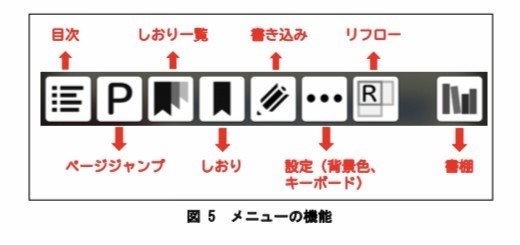
(画像は教科書・教材閲覧アプリ 「UDブラウザ ver.2.7」 操作マニュアルより)
本をタップするとPDFモードの表紙が開き、上部にメニューが表示されます。
メニュー操作はPDFモードとリフローモードに分けて説明します。
1.PDFモードのメニューについて
①目次
目次ページまでジャンプできます。また目次から該当ページへとジャンプすることも可能です(この機能を使うためにはあらかじめPDFにリンクを貼っておく必要があります)。
②ページジャンプ
入力した数字のページへジャンプできます。拡大教科書では、墨字とレイアウトやページ番号が異なり、指示されたページを探すのも一苦労でしたが、この機能や目次を使うと楽ちんですね。
③しおり一覧
しおりを挟んだページと書き込みをしたページが表示され、それぞれのページへとジャンプすることができます。
④しおり
ページにしおりを挟むことができます。しおりを挟むとしおりのアイコンに星マークがつき、しおり一覧からそのページへジャンプできるようになります。
⑤書き込み
手書き、マーカー、消しゴム、消しゴムALL、メモの機能が使えます。再度書き込みのアイコンをタップすると元に戻ります。
また書き込みしたページにはしおり一覧からジャンプすることができます。
手書きでは、文字通り、ページに文字や図などを書き込むことができます(もちろんタッチペンでも構いません)。線のタイプ(ペン・ブラシ)、太さ、色を選ぶことができます。
マーカーは指定した範囲の文字をマークします。色を選択できます。
消しゴムは指定した範囲の書き込みやマーカーを消す機能です。
消しゴムALLでは、そのページの全てを削除、手書きだけ削除、マーカーだけ削除の機能が使えます。

(画像は記者撮影より)
⑥設定(背景色、キーボード)
設定では背景色を変更できます。
またキーボード操作ができるようになります。
⑦リフロー
リフローモードに移行します。リフローモードについては後で説明します。
⑧書棚
書棚に戻ります。
⑨その他
インターネット閲覧やメモなどと同様に、語句を指定して長押しすることで、読み上げ、コピー、辞書の機能が使えます。
辞書を選択すると登録されている辞書の画面に変わります。
辞書画面の文字が小さい場合は、iPhoneやiPadの設定→アクセシビリティ→さらに大きな文字から文字の大きさを調整してください。また辞書は、設定→一般→辞書から追加することができます。
2.リフローモードのメニューについて
リフローモードは文字だけが表示されるモードで、自動で改行されるため、PDFモードや拡大読書器などと比べて行たどりが容易になります。

(画像は記者撮影より)
①目次
②ページジャンプ
PDFモードと同じです。
③履歴
左をタップすると履歴を1つ戻り、右をタップすると履歴を1つ進めることができます。
④テキストフォーマット
テキストフォーマットでは、文字フォントの種類・大きさ、文字や背景・ハイライトなどの色、行間隔、文字間隔、縦書きを設定できます。
⑤音声読み上げ

(画像は記者撮影より)
画面下の再生ボタンなどで音声の読み上げができます。早送りと巻き戻しボタンで1つ前又は後ろの文頭にジャンプします。
教科書デジタルデータ(PDF版拡大図書)調査研究事業
慶應義塾大学中野研究室が文部科学省からの委託を受けた調査研究事業の一環として、研究協力校(及びその支援先校)在籍の児童・生徒へ教科書デジタルデータの無償提供を行っています。
誰でも可能という訳ではなく、以下の要件を満たす必要があります。
・視覚に障害(障害者手帳を有している必要はありません)があるために、通常の検定教科書にアクセスすることが困難であること
・PDF版拡大図書を授業や家庭学習等で利用したいと希望していること(学校の授業で使用するために教科書又は拡大教科書、点字教科書を購入している必要があります)
・当該児童生徒、保護者、担当教員、学校長が研究の趣旨に同意していること
・アンケート調査、ヒアリング等、研究への協力が可能であること
・後述の「PDF版拡大図書運用上の留意点」を守り、不正利用をしないこと
・特別支援学校や特別支援学級・通級指導教室設置校等の学校長が上述の要件を満たしていることを認め、調査研究協力校として登録すること(盲学校などがセンター的機能の一環として支援先校も含めて取りまとめすることは可能です)
(慶應義塾大学中野研究室 2019年度PDF版拡大図書に関する研究より)
詳細については中野研究室のホームページで確認するか、近隣の盲学校へ問い合わせてみてください。
また文字や図形等を認識することが困難な児童生徒を対象にした文字・画像付き音声教材の研究を広島大学大学院氏間研究室が同様に委託されています。教材の閲覧にはUDブラウザが使用されています。こちらの詳細は氏間研究室のホームページ(うじらぼ)で確認してください。
また書棚の設定画面から「研究への協力」で利用状況などを登録できます。UDブラウザの機能向上や研究を支援し、サービス継続するためにぜひ登録してください(個人的な情報が利用されることはありません)。
プリントなどのデータを取り込む方法
いろいろな方法でデータを取り込むことができます。またWordやPDFファイルを変換することも可能です。
まずパソコンとiPadやiPhoneをケーブルで繋ぎ、iTunesのファイル共有からデータを送ることができます。
また UDブラウザからWebDAVサーバーやDropboxからデータをダウンロードできます。前述の教科書デジタルデータ(PDF版拡大図書)調査研究事業でもこの機能が使用できます。
メールの添付ファイルや、インターネット上のPDFファイル、AirDropで送られたファイルをUDブラウザで開くことで、これらのデータをUDブラウザで使用することができます。
試験でも使えます
UDブラウザには、辞書、読み上げ、コピーなどの機能を制限するテストモードがあります。
また設定→アクセシビリティ→アクセスガイドを活用することで、UDブラウザ以外のアプリが利用できないようにすることもできます。
詳細についてはこちらで確認ください。
ルビ辞書変換機能
「ルビ辞書変換」とは、漢字とルビの対応を記した辞書ファイルを使って、一括でルビを付与することができる機能です。例えば、固有名詞、専門用語、地名などのルビを一括で付けたい場合に効果的です。
詳細についてはこちらで確認ください。
まとめ
UDブラウザを説明させてもらいましたがどうでしたか?
僕は盲学校勤務の関係でこのUDブラウザに少し関わらさせていただいています。
校内の無線LANやWiFi環境やiPadやiPhoneの使用状況(貸し出しか個人のものを使用するのか)などによって各学校での授業での使用状況は変わってくるのかもしれません(僕の盲学校に問い合わせされた学校でもこれらに悩まれるところが多いように思います。個人的には合理的配慮の一環だと思うのですが)。
ただ今はセンター試験でiPadの使用が認められる状況ですし、普段の授業はもちろん、試験でもどんどん活用されていくのが当たり前になっていくのだと思います。
またUDブラウザの目次やページジャンプ、書き込み、読み上げ、辞書検索、リフローモードなど素晴らしい機能がたくさんあり、見えにくい子どもたちからの喜びの声をたくさん聞きます。中でも一番は重たい拡大教科書を持って帰らなくても良くなったことでしょうか笑
いやー、拡大教科書ってめちゃくちゃ大きくて重いんですよ。それがプリントも含めて全部iPad一台に入るって楽ちんですよね。
見え方にもよりますが、拡大読書器も代替できるので、さらに身軽になりますし。
さらに読み上げを活用している全盲で点字使用の子もいます。
UDブラウザだけでなくiPadなどのタブレットの活用ができる環境が整い、学校で活用するスキルを身につけられるようになるといいなぁと思います。
そしてUDブラウザは全国の盲学校や大学の先生方で情報を共有し改善することで、日々進化し、新たな機能がどんどん追加されています。これからも目が離れませんね。
もしよければ、こちらからダウンロードしてみてください。
特に教科書デジタルデータ(PDF版拡大図書)調査研究事業が気になる方は、中野研究室のホームページを確認し、お近くの盲学校へお問い合わせください(盲学校以外でも研究協力校になることは可能です)。
また2020年度から小学校(小学部)については、原則、広島大学大学院氏間研究室が対応することになっています。詳しくは氏間研究室のホームページを確認してください(発達障がいについては引き続き、小中高が氏間研究室で対応されています)。
UDブラウザのマニュアルはこちらから確認できます。
またこれからも新機能か追加されていく予定ですので、随時記事も更新していきたいと思います。
参考にしたサイト
①慶應義塾大学中野研究室 教科書・教材閲覧アプリ「UDブラウザ」のホームページ
②慶應義塾大学中野研究室 小中学校におけるPDF版拡大図書に関する調査研究・特別支援学校(視覚障害等)高等部における教科書デジタルデータ活用に関する調査研究
表紙の画像はAppStoreから引用しました。
